我怎么能 在 Mac 上卸载 iBackup Viewer 电脑? 如果您在删除 iBackup Viewer 及其相关组件时遇到问题,请阅读我们的删除指南以了解如何完全 卸载任何不需要的程序 从你的Mac。
在 macOS 中卸载程序的过程与在 Windows 操作系统中的过程有很大不同。 对于常规删除,Mac 用户通常只需将应用移至垃圾箱即可。 之后,他们应该清空垃圾箱。 由于大多数 Mac 应用程序都是包含可执行应用程序和其他必要资源的独立捆绑包,因此用户通常可以从他们的 Mac 上快速删除任何不需要的软件。
内容: 第 1 部分。关于 iBackup 查看器软件第 2 部分。从 Mac 手动删除 iBackup Viewer 的两种方法第 3 部分。 在 Mac 上卸载 iBackup Viewer 的最快方法部分4。 结论
第 1 部分。关于 iBackup 查看器软件
从 iPhone 和 iPad 备份, iBackup Viewer 能够检索数据,例如联系人、SMS 消息、Web 访问、电话历史记录、Web 访问、网站照片、书签和 iPhone 应用程序。
iTunes 将 iPhone 和 iPad 的内容存储在难以辨认的数据库和文件中。 这使得获取备份文件所需的数据具有挑战性。 iPhone 备份由 iBackup Viewer 加载和解析,然后提取有价值的信息并将其转换为可查看的格式。 数据来自 加密备份 也可以使用 iBackup Viewer 提取。
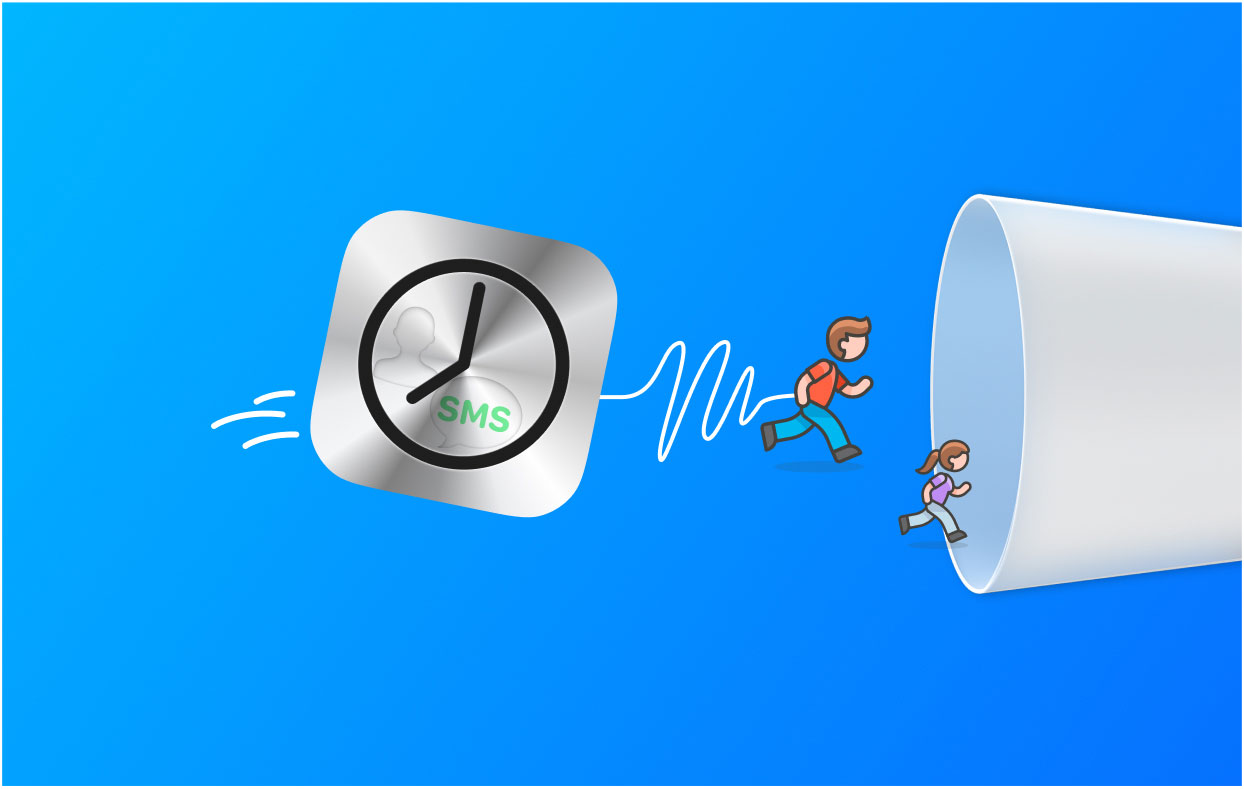
在您决定在 Mac 上卸载 iBackup Viewer 之前,您可以使用 iBackup Viewer 执行以下操作:
- 在 Apple 通讯簿中输入联系人组织和个人。
- 显示通话记录并导出到具有适当格式的文本文件
- 显示并保存到文本文件的 SMS 消息之间的对话
- 使用对话格式的 SMS 文本创建 PDF 文件。
- 以类似于 SMS 消息的方式显示 WhatsApp 消息。
- 创建 HTML 消息文件
- 控制语音邮件和录音
- 管理或控制笔记
- 将书签与桌面和 Safari 同步
- 在缩略图视图中查看照片并将它们导出到所需的目的地。
- 列出适用于 iPhone 和 iPad 的应用程序和数据。
- 应用程序数据预览并导出到特定文件
- 在 iOS 设备和 PC 之间传输数据
- 复制和粘贴允许您将文件从一台 iOS 设备移动到另一台。
- 将 iPhone 的 iPod 库传输到 PC。
第 2 部分。从 Mac 手动删除 iBackup Viewer 的两种方法
#1。 使用内置卸载程序在 Mac 上卸载 iBackup Viewer
以下是使用内置卸载程序删除 iBackup Viewer 的步骤:
- 通过选择文件打开 Finder 窗口。 然后,通过转到应用程序找到 IBackup.app。
- 右键单击 IBackup.app 时,从上下文菜单中选择显示包内容。
- 去 ”MacOS“选择后在目录下。双击 备份卸载程序. 系统将要求您批准卸载程序。
- 要开始卸载,请单击 卸载.
- 将显示一个屏幕以供确认。 输入正确的系统密码后点击确定。
#2。 手动删除 iBackup Viewer 应用程序到 Mac 垃圾桶
另一种方法是通过以下步骤在 Mac 上卸载 iBackup Viewer:
- 如果 iBackup Viewer 已经在运行,您应该在删除它之前停止它,方法是使用您的管理员帐户登录到您的 Mac。 右键单击应用程序的停靠栏图标并选择 退出 禁用它的选项。 另一种方法是选择 iBackup Viewer,然后选择 退出 iBackup 查看器 从它的菜单栏。
- 启动 Finder,然后从左侧的应用程序列表中选择 iBackup Viewer。
- 将 iBackup Viewer 传输到 macOS 计算机的回收站。 另一种方法是右键单击该图标,然后选择 移到废纸篓 从菜单。
- 要开始卸载,请右键单击垃圾桶图标并选择 清空回收站.
- 打开 Finder,然后在菜单栏中选择前往。 之后,选择转到文件夹,然后单击确定。
- 记下硬盘驱动器的顶级库的路径。 输入关键词“
/Library" 继续。之后,按 Return 或 Enter。 - 在以下地方,寻找名称为“iBackup Viewer" 或与之相关的任何内容:
/Library/Library/Preferences/Library/Caches/Library/LaunchAgents/Library/Application Support/Library/PreferencePanes/Library/LaunchDaemons/Library/StartupItems
- 通过右键单击相应的文件或目录来移至废纸篓。
- 启动 Finder 并从菜单栏中选择前往。 接下来选择转到文件夹,然后单击确定。
- 记下硬盘上顶层库的路径。 输入关键词“
~/Library" 继续。之后按 Enter 或 Return。 - 删除 ~/Library 文件夹中的所有相关文件和文件夹。
- 清空垃圾箱并重新启动计算机,您就完成了在 Mac 上完全卸载 iBackup Viewer 的过程。

第 3 部分。 在 Mac 上卸载 iBackup Viewer 的最快方法
这个 iMyMac PowerMyMac 软件使从计算机上卸载应用程序变得简单。 它用于通过提供许多实用实用程序来优化 Mac。
这个 App卸载程序 是它的工具之一,它能够从您的 Mac 中完全删除不需要的软件。 它确保没有与不需要的程序相关的剩余物或文件。 例如,PowerMyMac 可以 彻底删除 CleanMyMac 从你的Mac。
PowerMyMac 使您能够通过查找和消除阻塞系统的未使用文件来整理计算机。 它可用于粉碎数据、管理扩展、卸载程序和消除重复文件。
您可以执行以下步骤在 Mac 上轻松卸载 iBackup Viewer:
- 下载该工具并将其安装在您的计算机上。 然后,在您的 macOS 机器上启动 PowerMyMac。
- 之后,单击 App卸载程序 在界面的左侧。
- 点击 SCAN 按钮可在您的 Mac 笔记本电脑或台式机上找到每个已安装的软件和实用程序。
- 从将要显示的列表中选择您希望完全卸载的应用程序。
- 点击 策兰 从您的 Mac 中完全删除该程序,确保没有留下任何文件。

部分4。 结论
本指南是最全面的指南 在 Mac 计算机上卸载 iBackup Viewer. 我们在本文的前面部分简要介绍了该应用程序的功能。
之后,解释了如何从 Mac 手动删除 iBackup Viewer。 不鼓励使用此方法,因为您在搜索工具的残留数据时可能会错误地删除重要的系统文件。 因此,我们建议使用 PowerMyMac 从您的计算机中删除该软件。 使用该工具获得更好更快的 Mac!



